Microstation: басып шығару орналасуы
Мұны AutoCAD көмегімен жасаудың тағы бір қисыны бар, сондықтан болар, кейбіреулер оны Microstation-мен жасауға тырысқанда қиындықтарға тап болады. Бір жағынан, мұны қалай жасау керектігі туралы көп көмек жоқ болғандықтан, оны жасау тәсілі тек AutoCAD сияқты емес.
Бұл үшін біз жаттығулар жасауды жоспарлап отырмыз, дегенмен, олар ешқашан пайдаланылмаған жағдайда Microstation-дың кейбір негізгі принциптерін тереңдетуді ұсынамын.
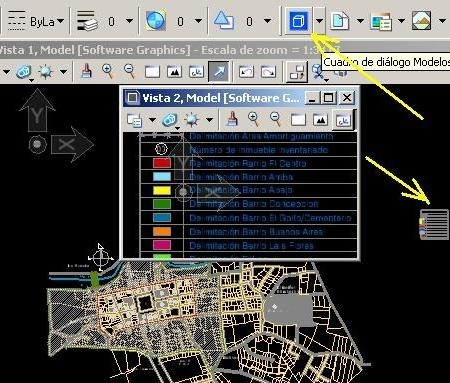
Үлгі картасы және парақ
Модель - бұл жұмыс кеңістігі, ол 1: 1 құрайды, онда ол сызылады. Мен көрсетіп отырған мысал - кадастрлық карта, ал сіз үлкейтіп отырған көрініс - бұл модельдің жоғарғы жағында салынған тақырыптық индикатор.
Парақ (парақ) AutoCAD-та Layout деп аталады және ол біз басып шығаруды жоспарлап отырған қағаздың өлшемімен байланысты өріске тең. Бұл масштабы бар, өйткені модель әрқашан 1: 1 болады
Осы мысалда көрсетілгендей сыртқы қорапты, фон картасын, оң жақта орналасқан индикаторды және ширек шеңбердегі сол жақтауларды көрсететін шығу картасын жасау ниеті бар:

Ескі қалыпта бұл функцияны қалай қолдануды білмейтіндер блоктарды (ұяшықтарды) жасайды, көшіреді, масштабтайды, кеседі және модельден бәрін жасау үшін нәрселер жасайды. Кемшілігі - егер сіз түпнұсқа картаға өзгеріс енгізгіңіз келсе, ештеңе істемейді.
Орналасуды қалай құруға болады
Мұны құру үшін сіз белгілі функционалдылықты пайдаланасыз модельдер диалогынемесе пәрменнің жанында тұрған үлгі ұяшығына өтіңіз сілтемелер. Егер ол көрінбесе, сол сияқты тінтуірдің оң жағын басып, белсендіріңіз Raster менеджері.
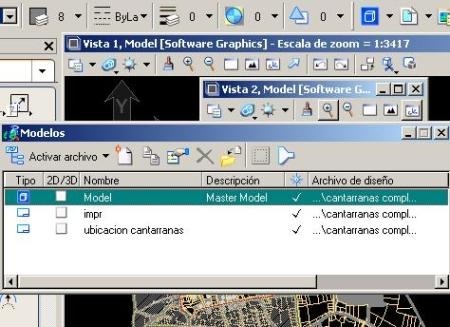
Бұл суретте ол сілтемелердің біріне өте ұқсас, себебі бұл карталар, сол немесе басқа сыртқыдар деп аталатын логика, оны масштабтауды анықтау, соттың фигурасын жасау және оларды әсер аясында орналастыру.
Біріншіден, парақ жасау керек, бұл жаңа батырма және келесі аспектілер арқылы жасалады: парақтың түрі, егер ол 2 немесе 3 өлшемде болса, модель атауы, аннотация масштабы, сызық стилінің масштабы,
Келісімді қалай құруға болады
Мұнда құралдар модель, тіктөртбұрыштар, сызықтар, пішіндер, мәтіндермен жұмыс жасағандай жұмыс істейді. Барлығы бірдей, 8.9 нұсқаларында Microstation XM мөлдірлігі қолданады.
Құрылыс қарапайым: Төменгі тіктөртбұрыш, ширек шеңбер, екі кішкентай тіктөртбұрыш. Содан кейін аймақтарды құралымен саңылаулар айырмашылық бойынша жасалады.
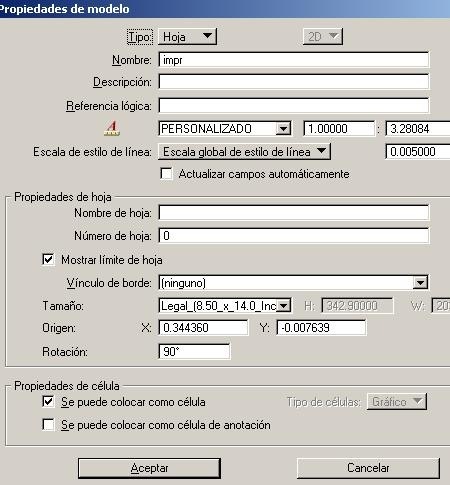
Сіз сондай-ақ объектілерге өңдік түс бере аласыз, ашықтықпен және басымдықпен ойнай аласыз, қайсылардың алдында немесе артында жүргенін көру үшін.
Осылайша, бұл жоба туралы ақпаратты, ауқымды, парақ нөмірін, координаттар торын, логотиптерді және т.б.
Нысандардағы карталарды орналастыру
Карталар нысандарға қанша рет шақырылған болса, модельдер өрісіне сілтемелер ретінде жүктеледі. Олардың әрқайсысының логикалық атауы және пресс-парақтың функциясы болып табылатын масштабы бар. Бұл бір парақтың ішінде әртүрлі масштабтағы 2 / 3D масштабтарын шақыруға мүмкіндік береді, ал төменде мәтіндердің стилі мен масштабының кейбір сипаттамаларын, растрдың көрінуін немесе PDF үшін 3D қасиеттерін ұсынады.
Бұл карта бір жерге түсіп кетеді, сондықтан кескіннің көшірмесін жасаймыз және оны картаға дәл орналастырамыз. Егер өлшем бізге көрінбейтін болса, біз оны тінтуірдің оң жағымен басып, масштабты өзгерту арқылы қасиеттерді реттейміз. Содан кейін кесу үшін біз қайшының белгішесін қолданамыз және фигураны түртеміз.
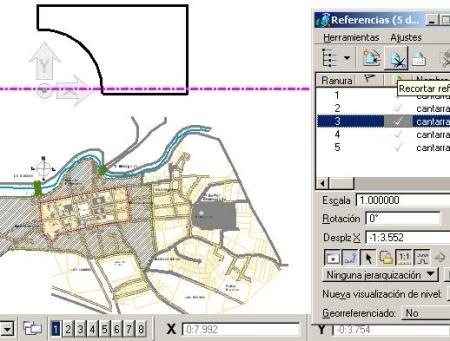
Содан кейін барлық кескінмен және суреттегі кесілген нысанды картаға жылжытуға болады, бұл келесі суретте көрсетілген.
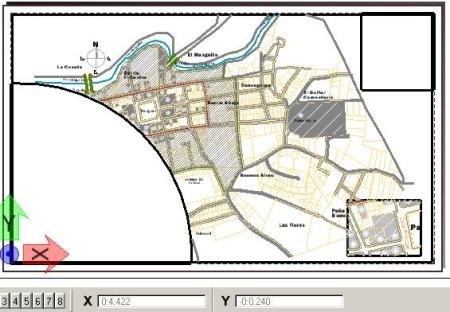
Қалғандары тек тырысу, тырысу, қателіктер жіберу және өз жолыңды тапқанша жаттығуды жалғастыру. Анықтамаға қоңырау шалыңыз, масштабты анықтаңыз, қию нысанын, клипті таңдаңыз, картаға орналастырыңыз. Келесі нәтиже құрастырылған мысалды көрсетеді.
Кадастрлық карта торы жағдайында басып шығарудың соңғы карталарын бастау қажет емес еді, керісінше дербестендірілген модульдер тиісті атауы бар парақтарда және фондағы қызығушылық аумағын қамтитын квадранттармен салынатын болады. Көршілес блок нөмірі сияқты картаға белгілі бір сандар болған жағдайда, оларды топологияны модельде сақтау үшін сызбада сызуға болады.








Достарға рахмет, тамаша үлес
Сәлеметсіз бе, таңертең, мен микростатада ұшақты қалай ұсыну туралы жақсы түсініктеме беремін
https://www.youtube.com/watch?v=ythnmk52jIo
https://www.youtube.com/watch?v=aUN4f84qCZk
Маған көмек керек.
MicroStation V8-те модельді кеңістікті қалай жасау керектігін білмеймін.
Сіз маған көмектесе аласыз деп үміттенемін.
Құттықтаулар.
Осы рәсімнің кейбіреулері мақалада егжей-тегжейлі түсіндіріледі:
http://geofumadas.com/microstation-imprimir-mapas-en-layout/
si
Балалардың жасаған сызбалары RASTER форматында сандарға ұқсас екенін білесіздер (иә, Raster!)